目录大纲
在季度收尾的办公场景中,财务、销售、运营等岗位常面临海量数据的汇总分析需求。手动筛选、公式计算不仅耗时耗力,还易出现数据误差。此时,不少人会疑问:WPS 表格的透视表功能能否胜任季度汇总工作?答案是完全可行。作为 WPS 表格的核心数据分析工具,透视表凭借高效的自动化处理、灵活的多维度分析及便捷的操作逻辑,能大幅降低季度汇总的难度,成为办公人群的 “效率利器”。
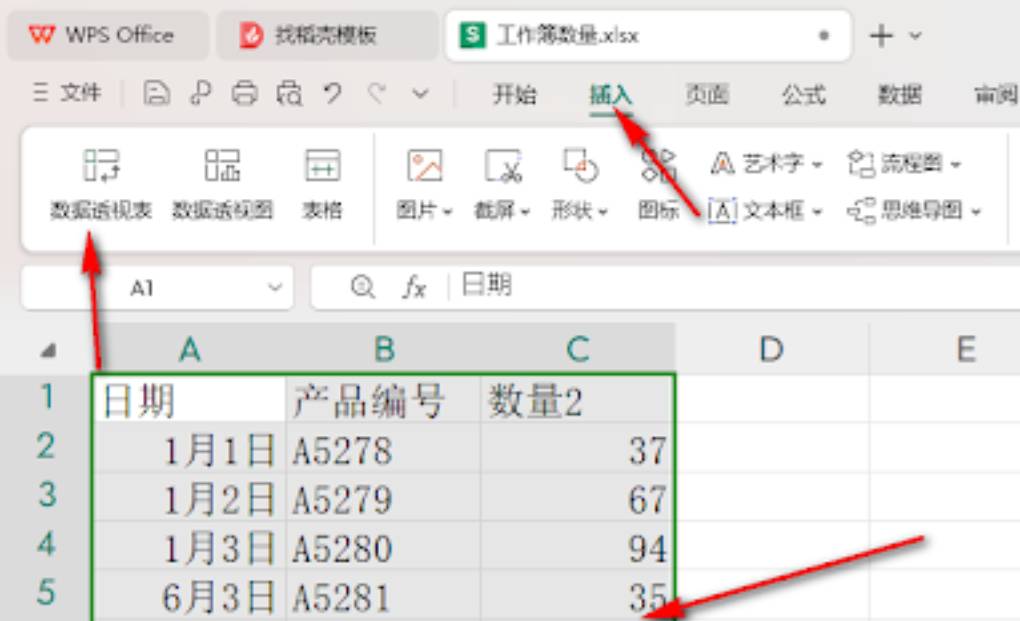
一、WPS 透视表适配季度汇总的核心优势
季度汇总的核心需求是快速整合周期内数据、多维度呈现分析结果、支持动态更新调整,而 WPS 透视表的功能设计恰好精准匹配这些需求。
1. 自动化汇总,效率提升 8 倍以上
传统季度汇总需手动筛选日期范围、套用 SUM 等函数计算,面对上千行的销售、财务数据,往往需要数小时才能完成。WPS 透视表则能通过预设算法自动完成数据分类与聚合,仅需 10-15 分钟即可生成结果。例如处理包含 “销售日期、部门、产品、销售额” 的数据集时,透视表可自动识别日期字段,通过分组功能快速归类季度数据,无需手动创建季度列。这种自动化能力不仅节省时间,更能避免手动计算导致的疏漏 —— 据金山 WPS 论坛用户反馈,使用透视表后数据误差率可降低至 0.1% 以下。
2. 多维度分析,满足复杂汇总需求
季度汇总往往需要从 “时间 - 部门 - 产品”“区域 - 利润 - 增长率” 等多个维度拆解数据,WPS 透视表的拖拽式字段布局可轻松实现这种交叉分析。用户只需将 “季度” 拖至列标签、“部门” 拖至行标签、“销售额” 拖至数值区域,瞬间就能生成各部门季度业绩对比表;若需进一步分析产品贡献,仅需额外将 “产品类别” 拖入行标签,无需重构数据结构。这种灵活性让财务人员能快速输出 “各季度各区域成本占比”,销售经理可一键生成 “季度产品线销售排行”,完全覆盖不同岗位的汇总需求。
3. 动态更新 + 云协同,适配团队办公
季度汇总过程中,数据源常因补录、修正发生变动,WPS 透视表的动态更新功能可解决重复劳动问题。只需将数据源设置为表格格式(快捷键 Ctrl+T),后续新增或修改数据后,右键点击透视表选择 “刷新” 即可同步更新结果,无需重新制作报表。同时,依托 WPS 云文档功能,团队成员可实时协作编辑透视表:市场专员更新原始数据后,财务主管能立即在透视表中看到最新的季度费用汇总,无需通过邮件反复传输文件,大幅提升团队协作效率。
4. 轻量化设计,适配各类办公场景
与 Excel 相比,WPS 表格更轻量,启动速度快 30%,占用内存更小,即便在低配电脑上处理 10 万行以内的季度数据,也能保持流畅运行。对于多数中小企业和个人用户而言,基础版 WPS 已提供季度汇总所需的全部核心功能,且免费开放,无需额外付费即可使用分组、筛选、基本计算等能力,性价比远超专业数据分析工具。
二、WPS 透视表季度汇总实操指南(附案例)
掌握正确的操作方法,能让 WPS 透视表的优势充分发挥。以下以 “销售数据季度汇总” 为例,详解完整操作流程,新手 5 分钟即可上手。
1. 数据源预处理:奠定准确基础
透视表对数据源的规范性要求较低,但基础整理能避免后续报错。需确保:第一行为清晰字段名(如 “销售日期” 而非 “日期 1”);无合并单元格、空行空列;数据类型统一(日期列需设为 “日期格式”,金额列设为 “数值格式”)。若存在缺失值,可通过 “开始 - 填充 - 均值” 功能补全;遇到重复记录,用 “数据 - 删除重复项” 功能清理,确保汇总基数准确。
2. 核心步骤:3 步生成季度汇总表
以 2024 年销售数据汇总为例,具体操作如下:
- 创建透视表:选中数据源区域(含表头),点击菜单栏 “插入 - 数据透视表”,选择 “新工作表” 存放结果,点击确定生成空白透视表及字段列表。
- 设置字段布局:在右侧字段列表中,将 “销售日期” 拖至行标签,“部门” 拖至列标签,“销售额” 拖至数值区域。此时透视表会默认显示每日数据,需进一步处理时间维度。
- 日期分组为季度:右键点击行标签中的 “销售日期”,选择 “组合”,在弹出窗口中勾选 “年” 和 “季度”,点击确定。瞬间,每日数据即按 “2024 年第 1 季度”“2024 年第 2 季度” 聚合,完成季度汇总核心操作。
3. 进阶技巧:让汇总报表更专业
为满足汇报需求,可通过以下技巧优化报表:
- 计算增长率:右键点击数值区域的销售额,选择 “显示数值为 - 差值 (%)”,基准字段选 “季度”、基准项选 “上一个季度”,即可自动生成环比增长率;
- 添加筛选器:将 “产品类别” 拖至 “报表筛选” 区域,点击下拉菜单可快速查看某类产品的季度表现;
- 可视化呈现:选中透视表,点击 “插入 - 数据透视图”,选择柱状图即可生成季度业绩对比图,让数据更直观。
三、常见问题与解决方案,扫清汇总障碍
尽管 WPS 透视表操作便捷,但实际使用中仍可能遇到问题,以下为高频问题的应对方法:
1. 数据更新后透视表未同步
这是最常见的问题,根源在于数据源未设置为动态范围。解决方案有两种:一是按 Ctrl+T 将数据源转为表格,后续新增数据会自动纳入范围;二是右键点击透视表,选择 “数据透视表选项 - 更改数据源”,手动扩展数据范围,之后点击 “刷新” 即可同步更新。
2. 无法按季度分组日期
若右键 “销售日期” 未出现 “组合” 选项,多因日期列存在文本格式数据。可选中日期列,点击 “数据 - 分列”,选择 “日期” 格式完成转换;或通过 “开始 - 数字格式” 将单元格设置为 “YYYY-MM-DD” 格式,确保所有日期类型统一后再尝试分组。
3. 数值显示异常(如为 “计数” 而非 “求和”)
默认情况下,透视表会根据数据类型自动选择汇总方式,若金额列被识别为文本,会显示 “计数” 而非 “求和”。解决方法:选中数值列,按 Ctrl+1 打开格式窗口,设置为 “数值”;若已生成透视表,可右键点击数值区域,选择 “数值字段设置”,在 “汇总方式” 中切换为 “求和”“平均值” 等所需类型。
4. 与 Excel 透视表的功能差异应对
WPS 透视表在高级功能上略逊于 Excel,比如部分复杂自定义函数、Power Pivot 联动等暂不支持。但对于季度汇总的常规需求,两者核心功能一致。若需使用 “切片器” 等进阶功能,可升级至 WPS 高级版;处理超 10 万行的超大数据集时,建议通过 “数据 - 数据连接” 功能直接关联数据源,提升运行速度。
四、实操案例:15 分钟完成销售季度汇总
销售部助理小王曾为季度报表加班到深夜:手动筛选 10 个部门的 3 个月数据(10 分钟)、计算销售额(20 分钟)、制作图表(15 分钟)、核对误差(15 分钟),总计耗时 1 小时。使用 WPS 透视表后,他的流程被大幅简化:
- 整理含 “日期、部门、产品、销售额” 的数据源(3 分钟);
- 创建透视表并设置字段布局(2 分钟);
- 日期分组 + 添加增长率计算(5 分钟);
- 生成透视图并格式化(5 分钟)。
- 全程仅需 15 分钟,效率提升 4 倍,且报表经财务核对零误差。小王的案例并非个例 —— 在金山 WPS 官网论坛的调研中,86% 的用户表示使用透视表后季度汇总时间缩短 60% 以上。
结语:WPS 透视表是季度汇总的最优解
对于绝大多数办公场景,WPS 透视表完全能胜任季度汇总工作:其自动化能力解决效率问题,多维度分析满足复杂需求,动态更新适配数据变动,且操作门槛低、免费易用。无论是职场新人还是资深办公人员,只需掌握基础操作与进阶技巧,就能告别手动汇总的繁琐与误差。
如今,越来越多企业将 WPS 透视表纳入季度汇报的标准工具。与其在 deadline 前熬夜整理数据,不如花 10 分钟学习透视表 —— 这一 “办公神技” 不仅能帮你高效完成季度汇总,更能在汇报中展现专业的数据处理能力,成为职场竞争力的加分项。

